
無論你是因為不小心誤刪某個 iPhone 聯絡人或者是刪除聯絡人後發現需要聯繫而想找回某人的電話號碼,我們都可以透過本文教學的兩個不同方法快速在 iPhone 回復聯絡人喔!
第一個方法是透過 iCloud 備份來復原聯絡人資料,這方法可以單純回復聯絡人而不影響其他資料;第二個方法則是透過 iTunes 備份檔來回復 iPhone,但這方法除了會復原已刪除的聯絡人外,也會將 iPhone 所有資料都回復為備份檔的數據。

方法 1. 透過 iCloud 回復聯絡人資訊
如果你有開啟 iCloud 備份的話,那我們可以透過 iCloud 還原功能來回復已刪除的 iPhone 聯絡人資訊,包含電話號碼及其他你儲存在聯絡人裡的資料。詳細步驟如下:
- 使用電腦或 iPad 開啟 iCloud.com,並登入你的 Apple ID(目前無法透過手機還原)。
- 進入 iCloud 頁面後,點選「帳號設定」。
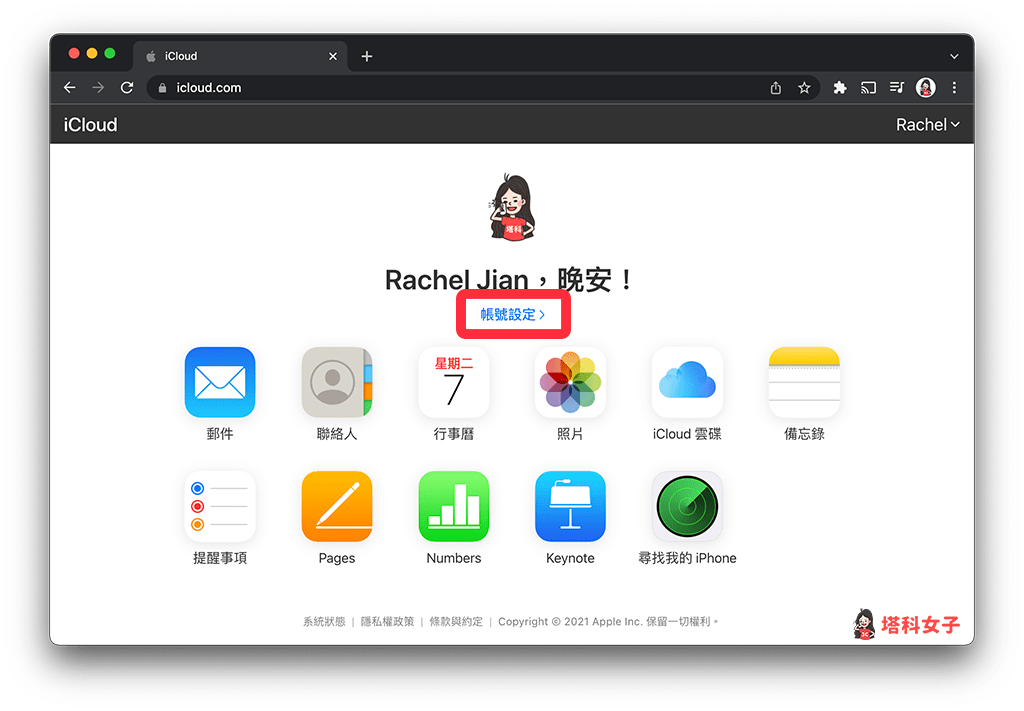
- 在設定頁面內,直接滑到最下方,在「進階」下點選「回復聯絡人」。
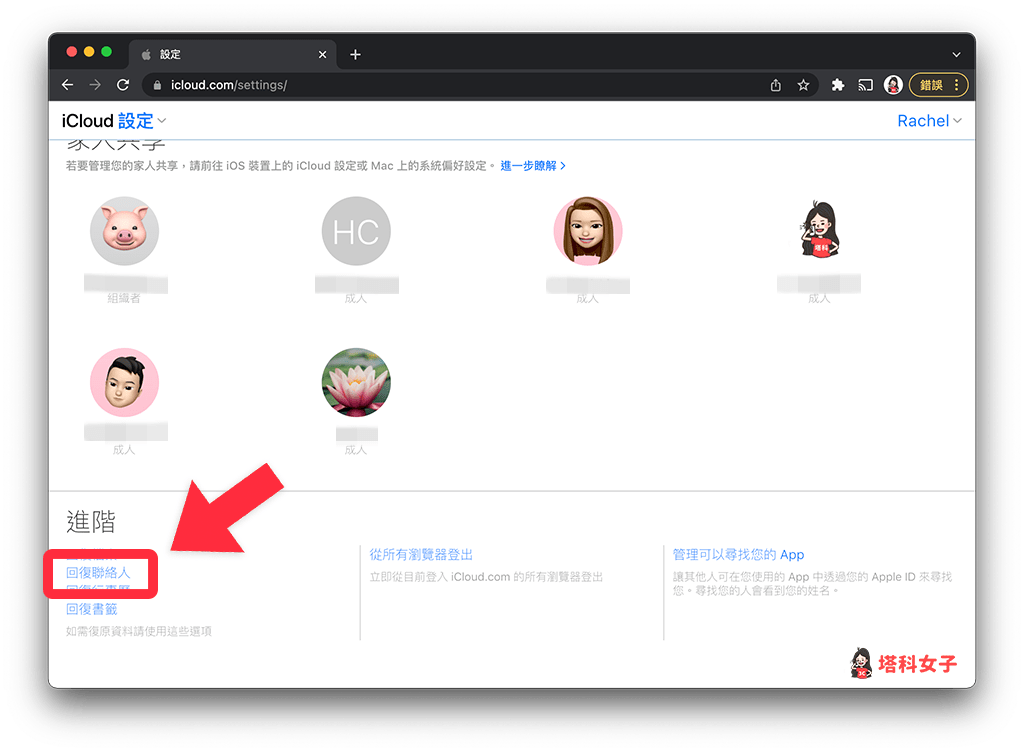
- 選擇你想回復的 iPhone 聯絡人備份檔,時間需早於你刪除聯絡人的時間。假設我是在 12/1 刪除某個聯絡人,那我就要選擇早於 12/1 的聯絡人備份檔。要注意的是,回復後備份檔會取代裝置上的聯絡人,目前的聯絡人也會自動備份封存,日後可以再次取用或回復。
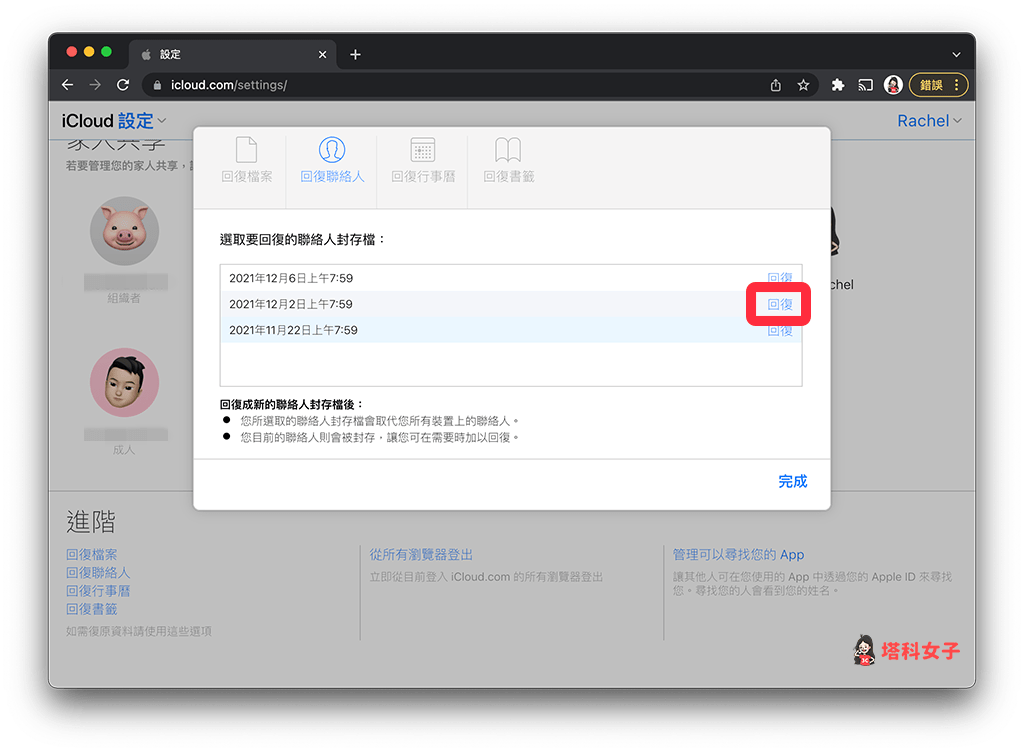
- 再次確認是否要在 iPhone 回復聯絡人,點選「回復」。
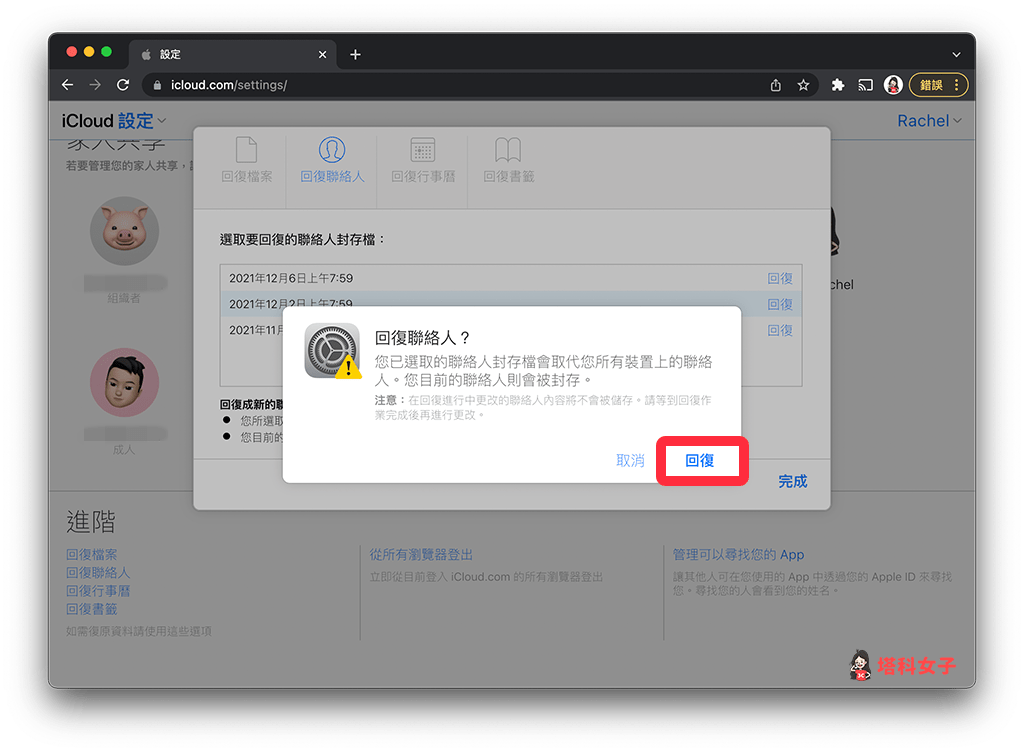
- 看到「聯絡人回復完成」的畫面時就代表已回復成功,現在你可以開啟 iPhone 查看刪除的聯絡人資訊是否有成功恢復。
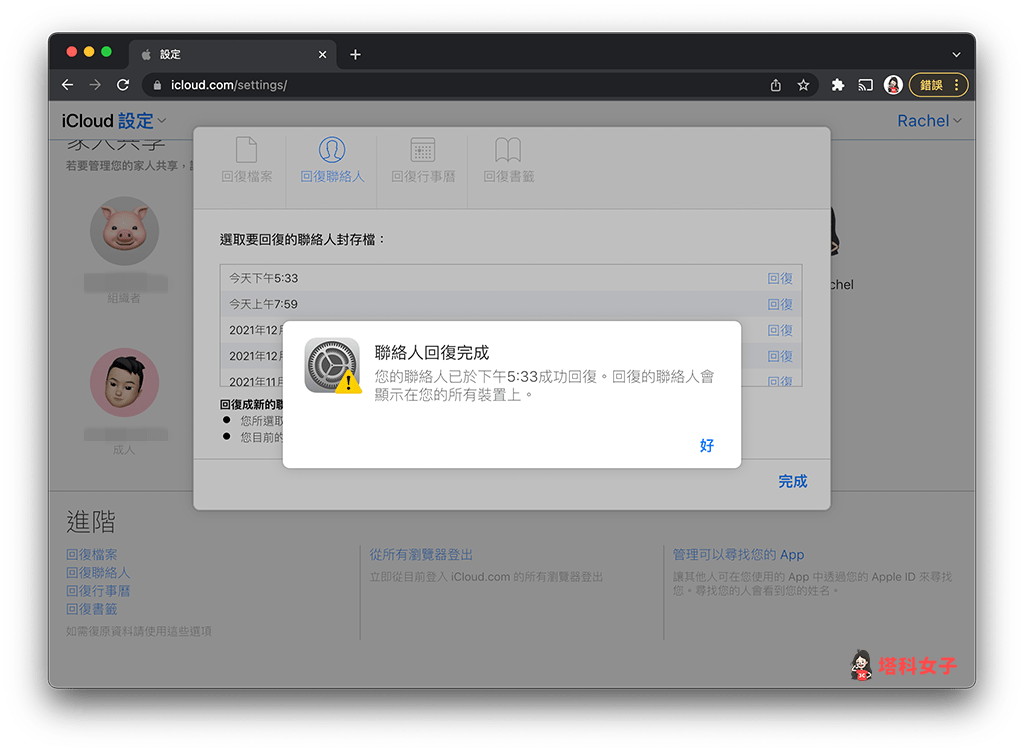
方法 2. 透過 iTunes 備份回復聯絡人資料
第二個方法,如果你之前有將 iPhone 透過 iTunes 或 Finder 備份到電腦的話,那我們可以使用備份檔來回復,但這方法的缺點是,它會回復所有資料,無法單純回復備份檔裡的聯絡人。
使用方法很簡單,使用傳輸線將 iPhone 和電腦連接起來,然後開啟 iTunes 或 Finder,點選「回復備份⋯」。
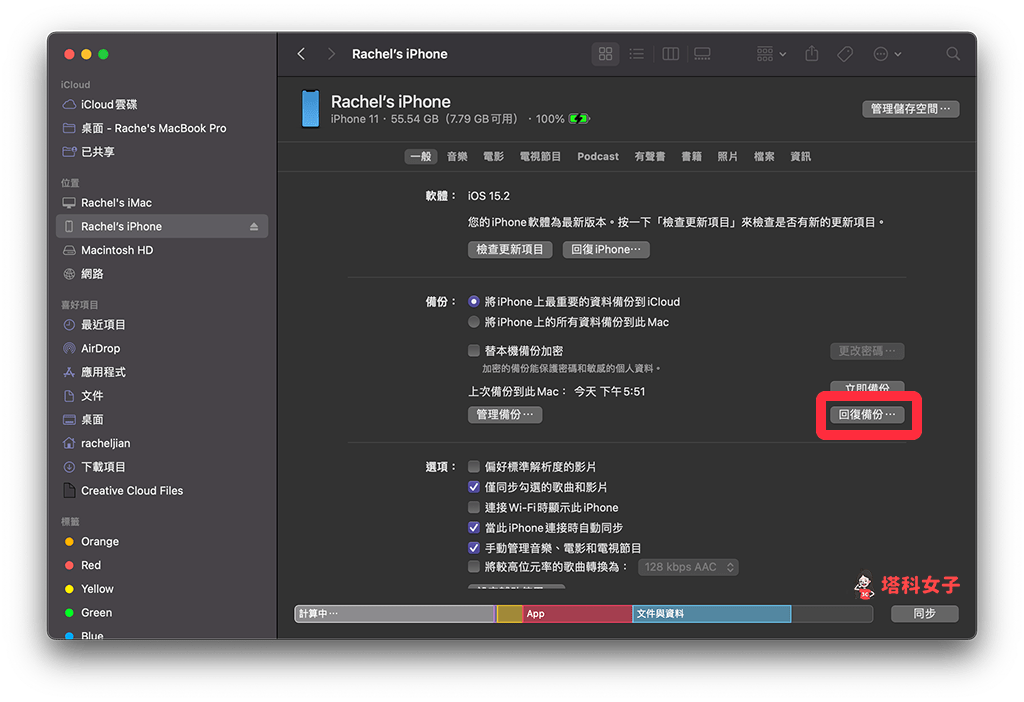
然後選擇你想回復 iPhone 的備份檔,備份檔的時間需要早於你刪除該聯絡人的時間,假設我是在 12/5 刪除某一個聯絡人,那我需要選擇早於 12/5 的備份檔,這樣才能成功回復已刪除的 iPhone 聯絡人。
確認後點選「回復」,等回復完成後開啟 iPhone 即可找回被刪除的聯絡人。
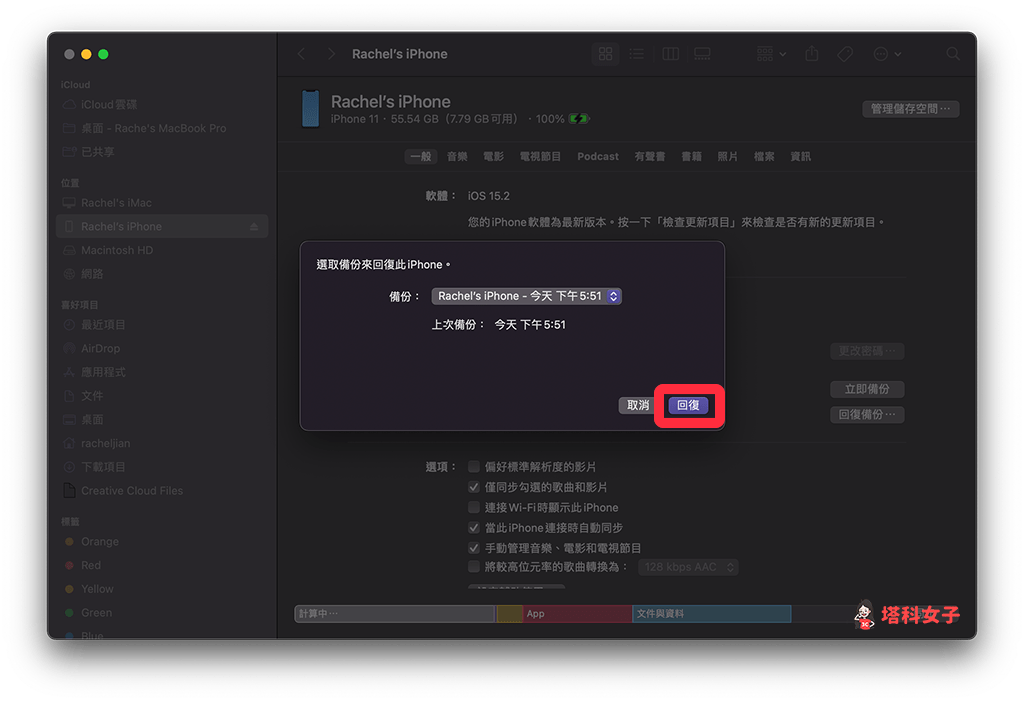
總結
如果你不小心刪除了某個 iPhone 聯絡人,希望能回復的話,那可以參考本文教學的兩個方法來快速復原,個人會比較推薦使用第一個方法的 iCloud 回復聯絡人功能,不會影響到其他資料。
